Der Großteil der formellen Kommunikation erfolgt heutzutage über E-Mails. Wenn diese träge wird oder nicht richtig geladen wird, kann es sein, dass Ihre Mail-App Probleme beim Empfang neuer E-Mails hat. Dies kann dazu führen, dass Ihre gesamte Arbeit zum Erliegen kommt und auch die Leistung Ihres Mac beeinträchtigt wird. Anstatt professionelle Hilfe in Anspruch zu nehmen, müssen Sie sofort den Mac Mail-Cache leeren und sicherstellen, dass Ihre wichtigen E-Mails nicht verloren gehen.
Wenn sich Cache-Dateien ansammeln, kann dies zu Problemen wie Abstürzen der Mail-App, Fehlern beim Laden von E-Mails und Anhängen und einer langsamen Ausführung der Mail-App führen. Daher ist es notwendig, sie so schnell wie möglich zu beseitigen.
In diesem Beitrag werden narrensichere Methoden zum manuellen und automatischen Leeren des Mac-Mail-Cache beschrieben und Sie werden durch die tieferen Details des Mail-Cache geführt, um das Konzept zu verstehen, bevor Sie gedankenlos mit dem Löschen der Mail-Cache-Dateien beginnen. Schauen wir uns genau an, wie Sie den Cache problemlos zurücksetzen können.
Teil 1: Alles, was Sie wissen müssen, bevor Sie die Mac-Mail-Caches löschen
Bevor Sie mit dem Leeren des Mac-Mail-Cache beginnen, müssen Sie sich mit einigen Konzepten zum Thema Mail-Cache, seinem Bedarf, der Systemleistung beim Leeren des Mac-Mail-Cache und vielem mehr vertraut machen. Lassen Sie uns tiefere Einblicke in das Thema gewinnen.
Was ist Mail-Cache?
Der E-Mail-Cache speichert im Allgemeinen die Informationen Ihrer E-Mails (zuletzt gelesene E-Mails) auf der Festplatte, sodass Sie sie beim nächsten Mal schneller laden oder herunterladen können, wenn Sie sie benötigen.
Da der Cache Ihrem Mac hilft, E-Mails sofort zu finden, wenn Sie Ihr Postfach durchsuchen, fungiert er als Speicher für den schnellen Zugriff auf Ihre Dateien, sei es in Ihrem Posteingang oder beim schnelleren Laden bereits geöffneter E-Mails, wenn Sie Informationen abrufen.
Wenn Sie den Mac Mail-Cache regelmäßig leeren, verfügen Sie über genügend Speicherplatz und können bequem auf wichtige Dateien zugreifen. Durch häufiges Leeren des Mail-Cache wird der Datenschutz gewährleistet, und zusätzlicher Speicherplatz hilft beim Laden wichtiger Dateien.
Warum müssen Sie Mac Mail-Caches löschen?
Wenn Ihr E-Mail-Cache voll ist, kann es beim Empfang neuer E-Mails zu Problemen kommen, und auch das Anzeigen von Anhängen kann problematisch sein. Darüber hinaus verschlimmert sich die Situation, wenn mehrere E-Mail-Konten mit der Apple Mail-App verknüpft sind, wodurch die Nutzung langsamer wird.
Ein Cache erreicht manchmal sein Speicherlimit und ein voller Cache kann dazu führen, dass die Mail-App abstürzt oder nicht richtig geladen wird. Möglicherweise verpassen Sie wichtige Informationen und es kommt zu Verzögerungen beim Zugriff auf Ihre E-Mails aufgrund einer langsamen App, was zu erheblichen Verlusten führt, vor allem, wenn Sie diese zum Senden/Empfangen geschäftlicher E-Mails verwenden.
Und wie bereits erwähnt: Wenn die Mail-App nicht richtig geladen wird, stürzt sie immer wieder ab. Für eine reibungslose App-Leistung ist es daher wichtig, den Mail-Cache auf dem Mac zu löschen. Durch das Bereinigen der Cache-Daten Ihrer Mac-Daten wird in der Regel Speicherplatz frei, indem Dateien entfernt werden, die Sie nicht mehr benötigen.
Werden durch das Leeren des Caches in Mac Mail meine E-Mails gelöscht?
Während das Leeren des Caches wahre Wunder für die App und Ihr System bewirkt, fragen Sie sich vielleicht, ob dadurch Ihre gespeicherten E-Mails gelöscht werden. Bleiben Sie entspannt, denn durch das Bereinigen des Caches Ihrer Mac Mail-App werden keine Kontakte, E-Mails oder andere wertvolle Informationen gelöscht. Wenn Sie stattdessen den Mail-Cache leeren, wird die Anwendung gezwungen, alle Ihre Nachrichten erneut herunterzuladen.
Kann das Leeren des Caches die Leistung von Mac Mail verbessern?
Jede App auf Ihrem Mac speichert Dateien, um die Leistung zu steigern, wenn Sie sie das nächste Mal öffnen, um daran zu arbeiten. Und so funktioniert Caching. Allerdings können sich diese Dateien im funktionsfähigen Zustand ansammeln, was zu einer schlechten App-Leistung führt.
Wenn also die Leistung Ihres Browsers oder Ihrer Mail-App zurückbleibt oder Sie nach Möglichkeiten suchen, den Müll zu löschen und Anwendungen zu deinstallieren, um den wichtigen Speicherplatz freizugeben, kann das Löschen der Cache-Dateien erheblich helfen.
Es wäre jedoch am besten, wenn Sie bedenken, dass Cache-Dateien dazu beitragen, dass Ihr Mac schneller arbeitet. Wenn Sie Mac Mail-Cache-Daten löschen, während die App verwendet wird, kann dies zu einer Verlangsamung führen.
Teil 2: 2 beste Möglichkeiten zum einfachen Löschen des Mac-Mail-Cache
Wenn Sie mehrere Möglichkeiten zum Ausprobieren haben, warum bleiben Sie dann bei einer? Unabhängig davon, ob Sie ein Experte oder ein Neuling sind, können Sie jede für Sie geeignete Methode ausprobieren und mit den Schritten zum problemlosen Löschen des Mail-Cache auf dem Mac fortfahren. Schauen wir uns diese Methoden mit ihren detaillierten Schritten einzeln an.
Methode 1: So löschen Sie den Mac-Mail-Cache manuell
Die manuelle Methode funktioniert am besten, wenn Sie Platz und Geld sparen müssen, um die Dinge selbst in die Hand zu nehmen und den Mail-Cache auf dem Mac selbst entfernen möchten. Obwohl dies eine gute Idee für eine schnelle Problemumgehung ist, stellen Sie sicher, dass Sie ein Backup haben, für den Fall, dass etwas schief geht.
Glücklicherweise verfügt der Mac über ein integriertes Finder-Tool, mit dem Sie verschiedene Funktionen ausführen können. Im Allgemeinen wird der Finder geöffnet, wenn Sie Ihren Mac starten, und bleibt geöffnet, während Sie andere Apps verwenden. Mit dem Finder können Sie den Mac Mail-Cache sofort leeren und die Leistung Ihres Systems steigern. Dieser Prozess trägt auch dazu bei, die Leistung der Mail-App zu verbessern und führt zu einem besseren Laden von E-Mails als zuvor.
Bevor Sie jedoch mit den folgenden Schritten zum Leeren des Mail-Cache fortfahren, stellen Sie sicher, dass Sie die Mail-App vollständig schließen, da das Öffnen den Apple Mac-Cache nicht vollständig leeren würde, da einige Prozesse noch ausgeführt werden. Sehen wir uns an, wie Sie den E-Mail-Cache mit dem Finder auf dem Mac leeren.
Schritt 1: Schließen Sie die Mail-App, indem Sie auf klicken Option + Befehl & Esc Schlüssel zusammen. Alternativ können Sie auch auf klicken Finder Symbol, öffnen Anwendungen, und wählen Sie Apple-Mail. Zylinderkopfschrauben Verlassen.
Schritt 2: Öffnen Sie das Finder-Fenster und tippen Sie auf Go in der oberen Adressleiste. Klicken Gehe zum Ordner.
Schritt 3: Geben Sie ~/Library/Mail/V8 ein und drücken Sie die Eingabetaste auf der Tastatur.
Hinweis: Möglicherweise haben Sie nach V eine andere Nummer, z. B. V9/V10 (für aktuelle Versionen von Mac OS) oder etwas anderes.
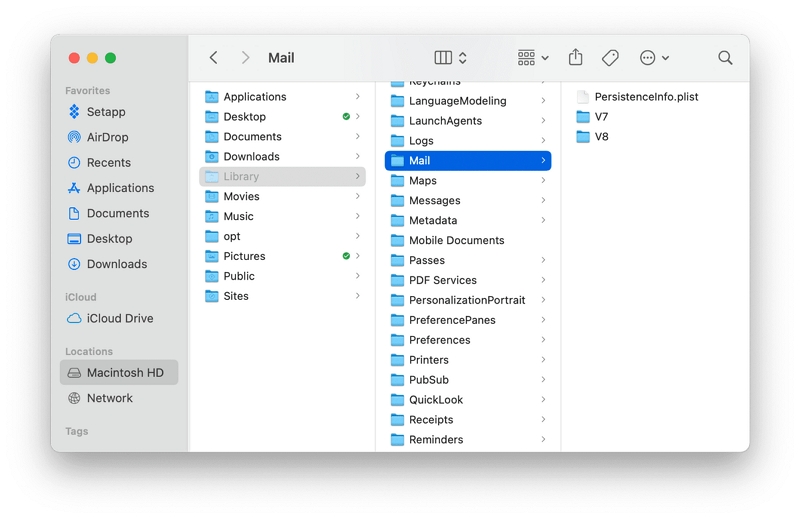
Schritt 4: Durchsuchen Sie die Ordner, die Sie hier finden, klicken Sie mit der rechten Maustaste und senden Sie Elemente durch Klicken in den Papierkorb In den Papierkorb verschieben.
Schritt 5: Leeren Sie den Papierkorb, um den gelöschten Ordner vollständig zu entfernen, und testen Sie die Mail-App, sobald Sie fertig sind.
Dieser Vorgang hilft dabei, alle E-Mails zu löschen, die Ihre Mail-App im Cache gespeichert hat. Wenn Sie nun die Mail-App das nächste Mal öffnen, werden Ihre Nachrichten von Grund auf neu heruntergeladen und der V-Ordner neu erstellt.
Methode 2: So löschen Sie den Mac-Mail-Cache ganz einfach vollständig
Jetzt ist diese Methode bequemer und dient insgesamt dem Zweck, sowohl Anfängern als auch Profis Zufriedenheit zu bieten. Hier haben wir Macube Mac Cleaner verwendet, um den Cache von Mac Mail automatisch zu löschen. Das Programm spart Zeit und Mühe und gewinnt Speicherplatz zurück, um Ihr Mac OS mit wenigen Klicks zu optimieren.
Macube Mac Cleaner ist eine robuste Software, die sich auf die Mac-Plattform konzentriert und Lösungen zum Bereinigen Ihres Geräts und zur reibungslosen Verwaltung von Inhalten bietet. Es handelt sich um eine One-Stop-Plattform, die mehrere Funktionen bietet. In erster Linie handelt es sich um ein Junk-Cleaner-Tool, das mit einem Klick Gigabyte an Junk-Dateien eliminiert und Systemspeicher freigibt. Das Cleaner-Programm löscht problemlos den Systemcache, die Benutzerprotokolle, die Systemprotokolle und den App-Cache.
Macube MacCleaner bietet nicht nur Lösungen zum Löschen von Mac-Mail-Mache, sondern ermöglicht Ihnen auch die freie Verwaltung von Erweiterungen wie Proxys, Quick Look, Anmeldeobjekten, Diensten von Drittanbietern, Plugins usw., das Bereinigen alter und großer Dateien, das Schreddern schwer zu löschender Dateien usw Schützen Sie Ihre Privatsphäre, indem Sie Cookies, Download-Verlauf, Browser-Cache und mehr löschen.
Was macht Mcube Mac Cleaner zum Must-have für Mac-Benutzer?
Macube Mac Cleaner garantiert das beste Reinigungserlebnis mit einem schnellen Scan, leistungsstarker Reinigung und hoher Sicherheit. Hier erfahren Sie mehr darüber, wie das Tool seinen Kunden dient.
- Löscht Browserdaten schnell und sicher
- Findet ähnliche Bilder und entfernt doppelte Dateien
- Verwaltet und entfernt heruntergeladene Hauptanhänge
- Deinstalliert nutzlose Anwendungen
- Löscht Cookies, den Such- und Downloadverlauf usw. mit einem einzigen Klick
- Vorschau der Scanergebnisse vor dem Löschen
- Empires Papierkorb sicher löschen, um Speicherplatz freizugeben
- Unterstützt gängige Webbrowser wie Chrome, Safari und Firefox
- Funktioniert nahtlos unter Mac OS 10.10 oder höher
- Bietet eine 7-tägige kostenlose Testversion mit vollem Funktionsumfang
Erfahren Sie, wie Sie den Apple Mail-Cache mit Macube Mac Cleaner mit wenigen Klicks leeren.
Schritt 1: Laden Sie Macube Mac Cleaner herunter und führen Sie Smart Scan aus
Installieren und öffnen Sie Macube Mac Cleaner. Wählen Sie auf dem Startbildschirm die Option „Intelligenter Scan“ und klicken Sie auf die Schaltfläche „Scannen“, um Ihr gesamtes Mac-System zu scannen und alle Cache-Dateien zu verfolgen.
Hinweis: Macube Mac Cleaner beendet den Scanvorgang in Sekundenschnelle und zeigt alle erkannten Dateien auf dem Bildschirm an.
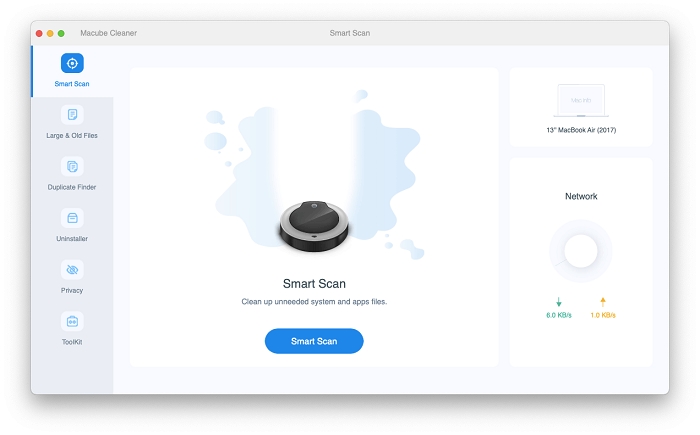
Schritt 2: Vorschau der gescannten Cache-Dateien
Zeigen Sie eine Vorschau an und wählen Sie die Cache-Dateien aus, die Sie entsprechend Ihren Bedürfnissen und Anforderungen von Ihrem Mac entfernen möchten.
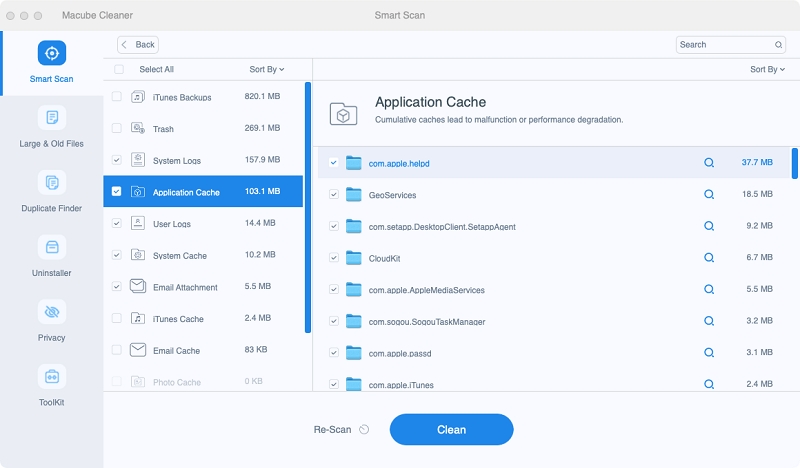
Schritt 3: Leeren Sie sofort den Mac Mail-Cache
Wenn Sie fertig sind, tippen Sie auf die blaue Schaltfläche „Reinigen“ und das Programm entfernt automatisch alle Cache-Dateien.
Nachdem der Reinigungsvorgang abgeschlossen ist, sehen Sie, wie viel Speicherplatz gereinigt wurde, um andere notwendige Daten und Dateien zu speichern.
Teil 3: Was Sie nach dem Löschen der Mac-Mail-Caches tun und wissen müssen
Jetzt wissen Sie genug darüber Mail-Cache und Prozesse, um sie manuell oder automatisch zu löschen. Wenn dennoch eine Ihrer Fragen noch gelöst werden muss, helfen Ihnen diese Tipps und häufig gestellten Fragen dabei, auch diese zu lösen, damit Ihre Mail-App optimiert bleibt und Ihr Mac reibungslos funktioniert.
#1. Wie oft sollte ich meinen Mac Mail-Cache leeren?
Die optimale Leistung Ihres Systems ist eine gute Hygienepraxis. Sie können den Mac Mail-Cache leeren, wenn Ihr System zur Neige geht oder die Mail-App nicht richtig geladen wird. Oder legen Sie routinemäßig einen täglichen/wöchentlichen/zweiwöchentlichen/monatlichen Zeitplan fest, um den E-Mail-Cache zu löschen, bevor er sich ansammelt und Ihre Produktivität beeinträchtigt.
#2. Wie automatisiere ich das Leeren des Mac Mail-Cache?
Die Mac Mail-App speichert jede E-Mail offline zwischen, um Cache-Daten auf Ihrem System zu erstellen. Darüber hinaus werden E-Mail-Anhänge wie PDFs, Bilder, Videos, ZIP-Dateien usw. gespeichert, was viel Speicherplatz beansprucht. Macube Mac Cleaner ist eine intelligente Möglichkeit, den Mail-Cache auf dem Mac automatisch zu finden und zu löschen, um Speicherplatz freizugeben. Wir haben oben den detaillierten Prozess der Programmnutzung beschrieben, damit Sie den Apple Mail-Cache schnell leeren können.
#3. Reduzieren Sie den Speicherplatzverbrauch Ihrer Mail-Apps
Die Mail-App kann aus vielen Gründen viel Speicherplatz beanspruchen, z. B. Anhänge, archivierte E-Mails usw. Im Allgemeinen nehmen Anhänge den größten Speicherplatz ein. Wenn Sie sie also nicht mehr benötigen, löschen Sie sie unbedingt. Mit Macube Mac Cleaner können Sie große und alte Anhänge entfernen.
Zweitens lädt Direct Mail Anhänge nicht automatisch herunter. Um dies zu tun,
- Öffnen Sie die Apple Mail-App und wählen Sie das Mail-Menü.
- Klicken Sie auf „Einstellungen“ und wählen Sie „Konten“ aus.
- Tippen Sie auf das Dropdown-Menü neben „Anhänge herunterladen“ und klicken Sie auf „Keine“.
- Oder wählen Sie die Kontoeinstellungen aus, die Sie ändern möchten, tippen Sie auf „Erweitert“ und deaktivieren Sie dann „Alle Anhänge automatisch herunterladen“.
Auf diese Weise werden E-Mail-Anhänge nicht automatisch heruntergeladen, sondern online gespeichert, bis sie benötigt werden.
Drittens können Sie die Mail-App aufgeben und etwas anderes wie Gmail oder einen E-Mail-Client eines Drittanbieters verwenden, der weniger E-Mails offline speichert und die Größe Ihres Caches auf eine überschaubare Größe begrenzt. Wenn Sie das E-Mail-Konto deaktivieren, werden die E-Mails nicht in der Mail-App angezeigt, sondern bleiben im Offline-Cache gespeichert und Sie können den Ordner löschen, um Speicherplatz freizugeben.
Fazit
Während die meisten Menschen E-Mails in ihren Browsern verwenden, weil sie bequemer und zugänglicher sind, bevorzugen Sie möglicherweise die Mail-App von Apple zum Lesen und Senden von E-Mails. Allerdings erfasst die Mail-App auf diese Weise mehrere Dateien in ihrem Cache und belegt Speicherplatz, was zu einer schlechten App- und Systemleistung führt. Auf jeden Fall müssen Sie unsere detaillierten Methoden befolgen, um den Mac Mail-Cache manuell oder automatisch zu leeren und mehr Platz zu schaffen, um die Funktion Ihrer App und des Gesamtsystems zu verbessern. Sie können Macube Mac Cleaner noch heute ausprobieren, um die Gesamtleistung Ihres Mac zu steigern.
